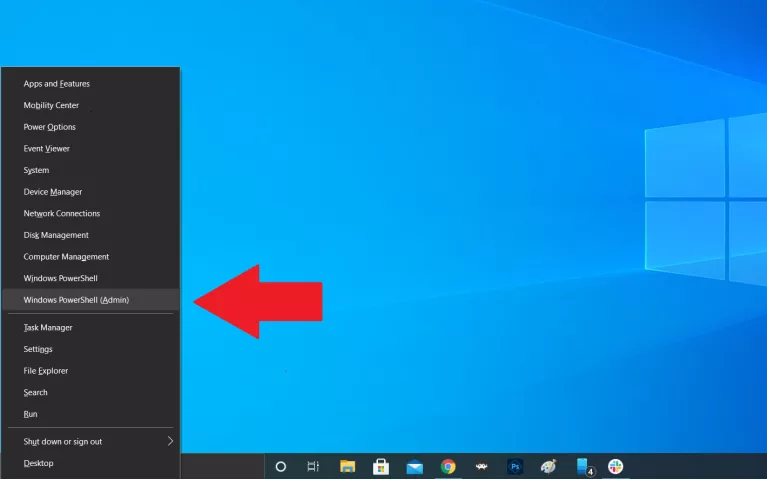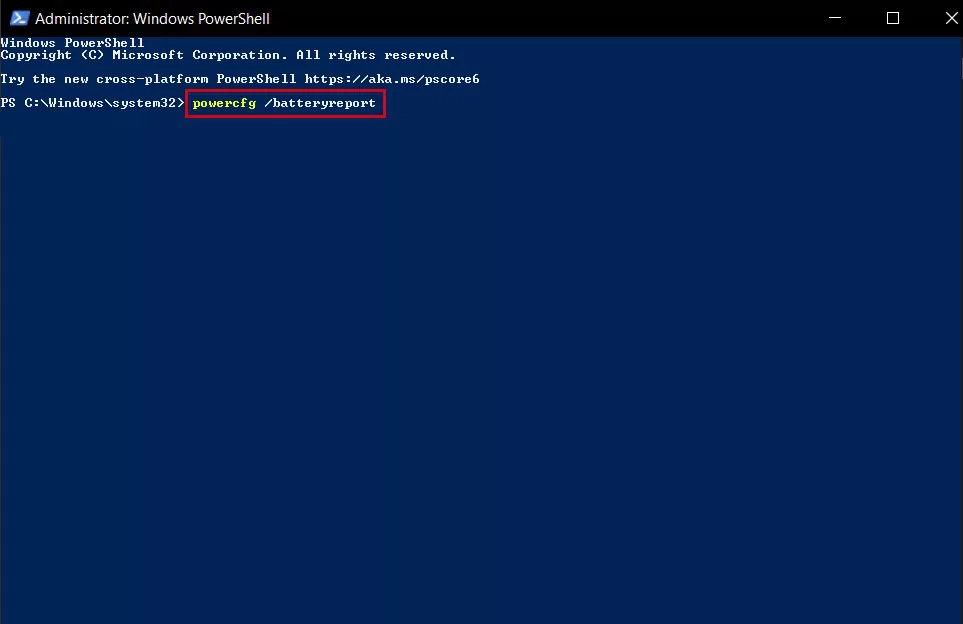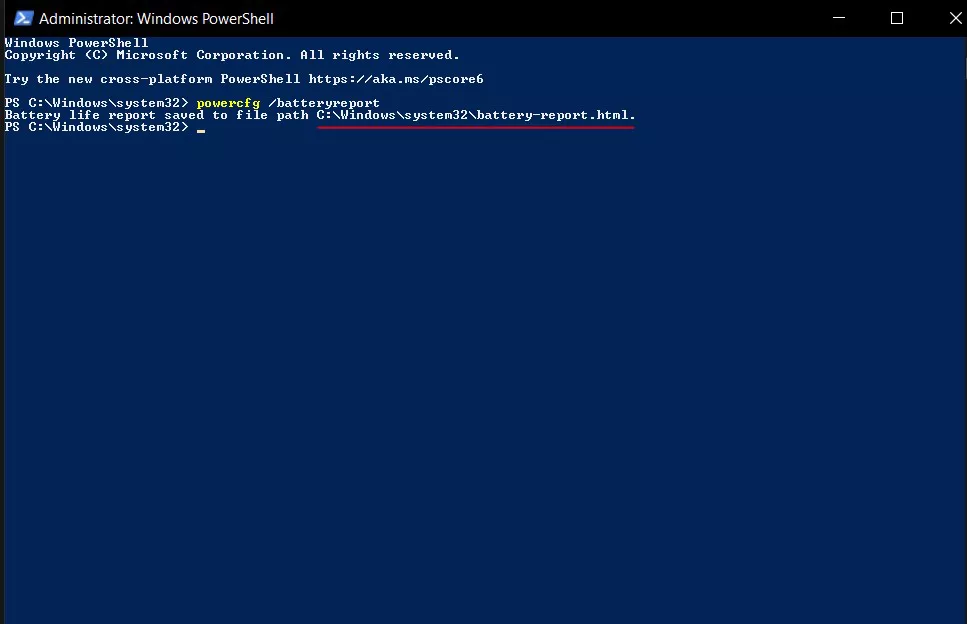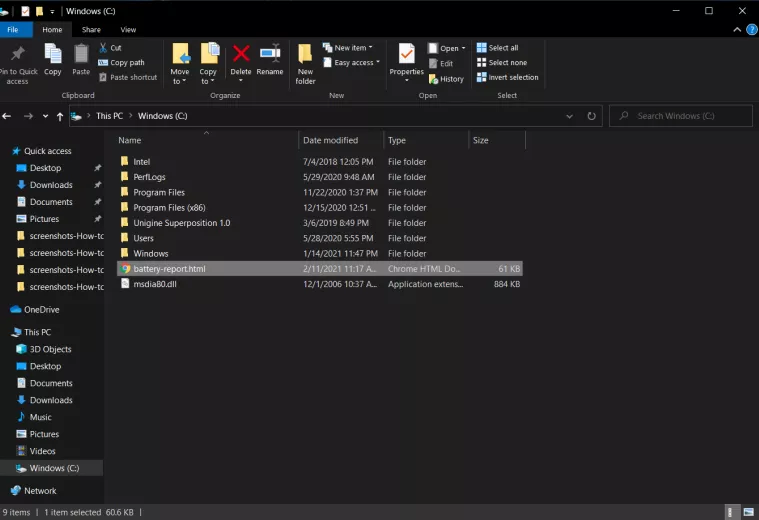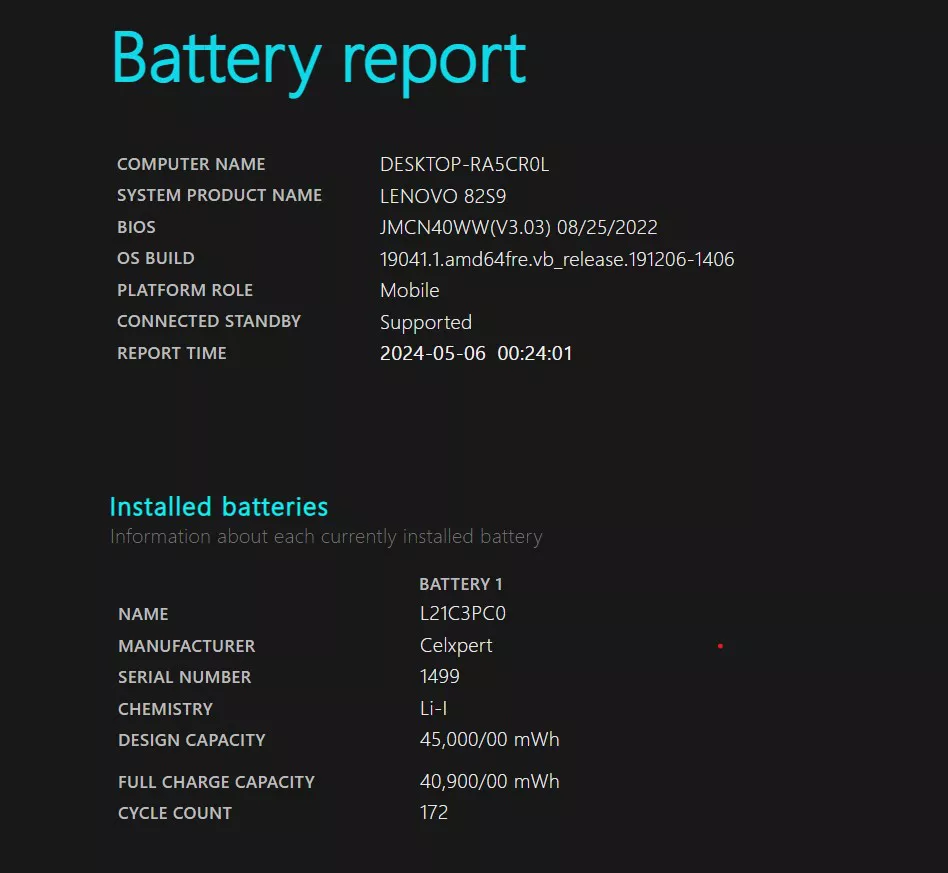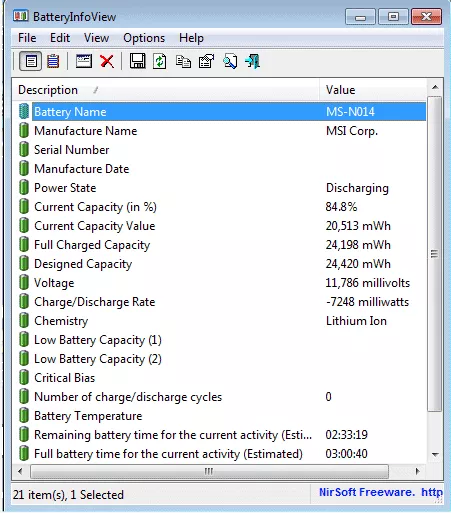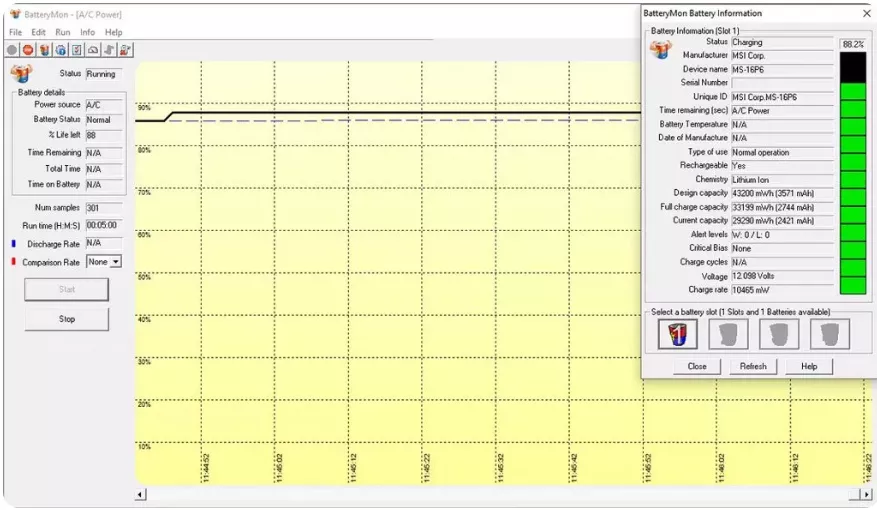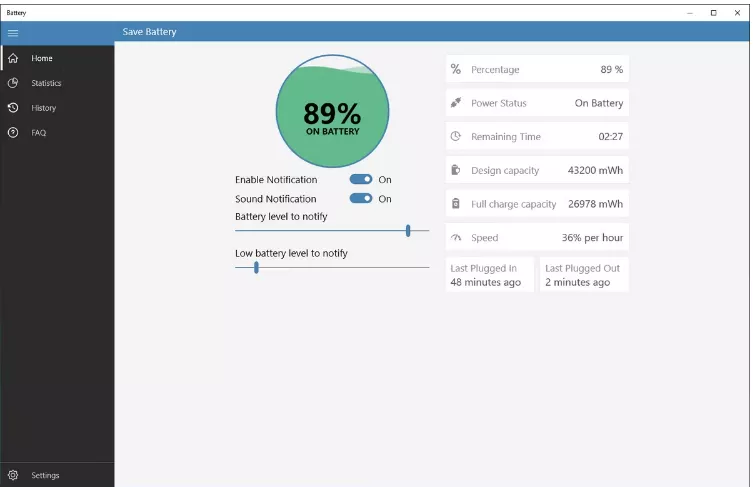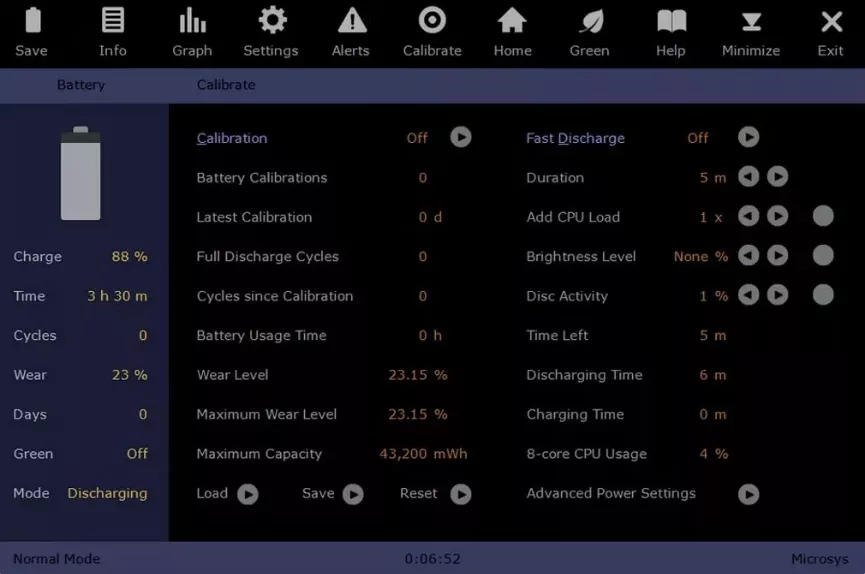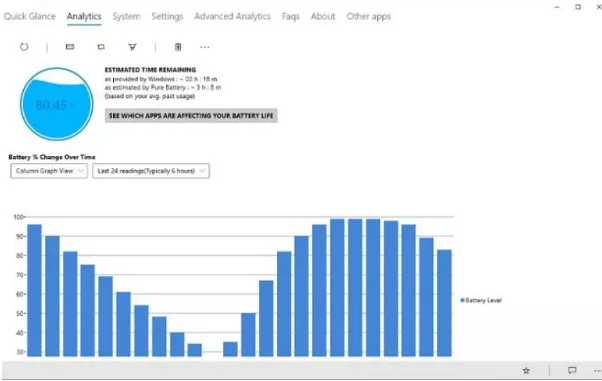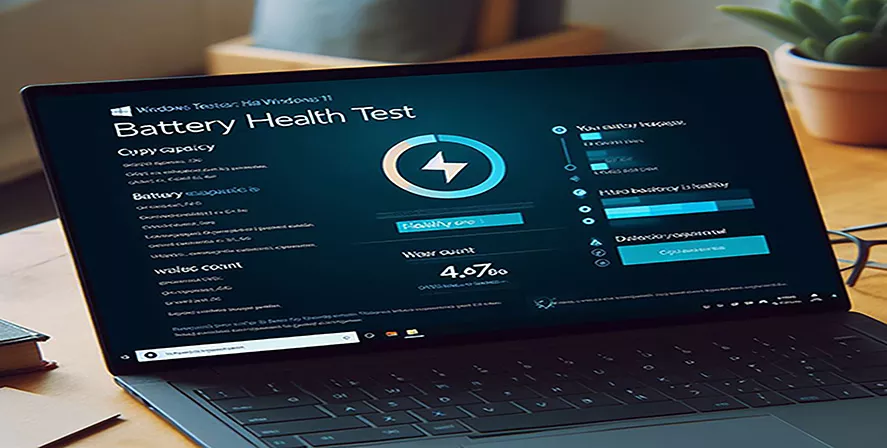امروزه لپ تاپ ها به دلیل قابلیت حمل و جابه جایی راحت طرفداران بسیاری پیدا کرده است، و اکثر مردم برای انجام کارهای خود و مسائل آموزشی از لپ تاپ ها استفاده می کنند.
مراقبت از باتری لپ تاپ دغدغه بسیاری از کاربران است. استفاده صحیح از باتری برای عملکرد بهتر دستگاه شما اهمیت بسیاری دارد. شاید این سوال برای شما پیش بیاید که چگونه باید از باتری لپ تاپمان مراقبت کنیم؟ اگر به دنبال راه هایی برای افزایش عمر باتری لپ تاپ خود هستید در ادامه این مقاله با ما همراه باشید.
:فهرست مطالب
Toggleچه عواملی باعث تخریب باتری لپ تاپ می شوند؟
با خراب شدن باتری لپ تاپ ممکن است شما نتوانید بسیاری از کارهای روزمره خود را انجام دهید و متضرر شوید. در این بین باید بدانیم که کدام عوامل بیشترین آسیب را به باتری لپ تاپ وارد می کنند تا بتوانیم با انجام ندادن آنها از باتری لپ تاپ خود مراقبت کنیم.
-
کم بودن شارژ باتری لپ تاپ:
شارژر و دشارژر نشدن به موقع لپ تاپ باعث آسیب رسیدن به باتری میشود. اجازه ندهید شارژ باتری به زیر 20 درصد برسد. میزان شارژ باتری روی عملکرد آن تاثیرگذار خواهد بود. چنان چه از لپ تاپ خود به طور مداوم استفاده می کنید، اجازه دهید باتری تا 80 درصد شارژ شود سپس از برق جدا کنید و زمانی که شارژ آن به 20 درصد رسید مجدد به برق متصل کنید.
-
اتصال همیشگی لپ تاپ به برق:
بسیاری از ما به دلیل نوع کار خود لپ تاپ را به طور دائم به برق متصل می کنیم و به کار خود ادامه می دهیم. این کار برای طولانیمدت از مهمترین دلایل خراب شدن باتری لپ تاپ محسوب میشود. زیرا اینکار باعث بالا رفتن دمای دستگاه می شود و گرما قاتل باتری لپ تاپ است.
- استفاده نکردن از شارژر اورجینال: برای شارژ لپ تاپ خود از شارژر اصلی دستگاه استفاده کنید. شارژ کردن لپ تاپ با استفاده از شارژرهای بی کیفیت و سازگار نبودن با لپ تاپ، بر سلامت باتری تأثیر می گذارد و ممکن است منجر به آسیب آن شود.
باتری یکی از اجزای اصلی و حیاتی دستگاهای الکترونیکی به حساب می آید. اما به هر حال باتری ها نیز دارای عمر مفید مشخصی هستند و با هر بار شارژ و تخلیهی آن، از تعداد چرخههای شارژش کم می شود و بعد از مدتی استفاده عمر آن کاهش پیدا میکند. اما رعایت یکسری نکات میتوان به افزایش طول عمر باتری ها کمک کرد.
راهکارهایی برای افزایش عمر باتری لپ تاپ
- کاهش روشنایی صفحه نمایش: روشنایی صفحه نمایش در بالاترین حد علاوه بر اینکه روی بینایی شما تأثیر خواهد گذاشت، عملکرد باتری لپ تاپ شما را نیز تحت تاثیر قرارمی دهد. بنابراین، هرچه روشنایی صفحه نمایش شما بیشتر باشد، باتری لپ تاپ شما سریعتر تخلیه می شود. اگر روشنایی صفحه نمایش خود را تا کنون در بالاترین حد قرارداده اید، اکنون زمان آن رسیده که این عمل را متوقف کنید.
- هنگام شارژ شدن از لپ تاپ استفاده نکنید: برخی از افراد عادت دارند هنگامی که لپ تاپ به شارژ متصل است با آن کار کنند. استفاده از لپ تاپ در حین شارژ شدن بر عمر باتری آن تأثیر می گذارد و متوجه خواهید شد که باتری لپ تاپ شما سریعتر از حد معمول تخلیه می شود. اگر شارژ دستگاه شما کم است، قبل از اینکه دوباره از آن استفاده کنید، اجازه دهید کاملاً شارژ شود. بهتر است از لپ تاپ زمانی که به برق وصل است استفاده نکنید تا بتوانید بهترین عملکرد را از باتری آن را داشته باشید.
- از حالت ذخیره انرژی استفاده کنید: بسیاری از دستگاه ها دارای حالت ذخیره انرژی هستند. این قابلیت در اکثر لپ تاپ ها وجود دارد تا به کاربران کمک کند عمر باتری لپ تاپ خود را افزایش دهند. این ویژگی برنامه هایی که باعث مصرف انرژی باتری می شود را محدود می کند. به عنوان مثال، هنگامی که حالت ذخیره انرژی را فعال می کنید، زمانی که از لپ تاپ استفاده نمی کنید پس از چند ثانیه نور صفحه نمایش دستگاه به صورت خودکار کم میشود و بعد از مدتی صفحه نمایش خاموش می شود، علاوه بر این، تمام برنامههایی را که ممکن است از باتری در پسزمینه استفاده کنند، خاموش میکند.استفاده از این ویژگی به افزایش عمر باتری لپ تاپ شما کمک می کند.
- اجازه ندهید لپ تاپ شما بیش از حد گرم شود: زمانی که کارهای سنگین با لپ تاپ خود انجام میدهید، لپ تاپ به سرعت گرم میشوند، به خصوص زمانی که جریان هوا در زیرآن وجود ندارد. برخی افراد این موضوع را نادیده میگیرند و نمیدانند که گرمای بیش از حد برای لپ تاپ مضر است. هنگام استفاده از لپ تاپ، بهتر است آن را در مکانی قرار دهید که جریان هوای کافی در داخل دستگاه وجود داشته باشد. می توانید از کول پد نیز استفاده کنید. گرم شدن بیش از حد لپ تاپ، باتری را تحت تاثیر قرار می دهد و موجب باد کردن باتری می شود، و به لپ تاپ و دیگر قطعات آن آسیب وارد میکند. بنابراین در حین استفاده از لپ تاپ مراقب جریان هوا باشید.
- برنامه های اضافی را ببندید: شاید جز افرادی باشید که برنامههای مختلفی را روی لپتاپ خود اجرا میکنید. ممکن است این برنامه ها را درحال اجرا رها کنید تا در صورت نیاز به راحتی بتوانید به آنها دسترسی داشته باشید. رها کردن برنامهها روی لپتاپ، باتری بیشتری مصرف میکند و بر عمر باتری تأثیرمیگذارد. اگر میخواهید عمر باتری لپتاپ خود را افزایش دهید، برنامههایی را که به آنها نیاز ندارید، ببندید.
- وای فای را خاموش کنید : اگر هنگام کار کردن با لپ تاپ نیازی به اینترنت ندارید اتصال Wi-Fi را خاموش کنید . اتصال به اینترنت مصرف انرژی بیشتری از باتری صرف خواهد کرد.
چگونه بفهمیم باتری لپ تاپ سالم است یا خیر؟
پیش از آنکه اقدام به خرید باتری جدیدی نماید، ابتدا اطمینان پیدا کنید که باتری سالم است یا خیر.
ابتدا از سالم بودن سیم شارژر خود مطمئن شوید: باید مطمئن شوید که مشکل از اتصالات نیست. لپ تاپ را به برق متصل کنید، ببینید چراغ LED آن روشن میشود یا نه. اگر چراغ LED روشن شد لپ تاپ در حال دریافت برق است، اما اگر چراغ آن روشن نشد ممکن است مشکل از کابل برق باشد.
بهتر است کابل برق دیگری را امتحان کنید تا از سلامت باتری مطمئن شوید. همچنین بررسی کنید که درگاه شارژ لپ تاپ سالم باشد. یکی از مشکلات رایج لپتاپها این است که محل اتصال شارژر لپ تاپ دچار آسیب شده و سیستم شما نمیتواند برق را دریافت کند و باتری شارژ نمی شود.
تست سلامت باتری لپ تاپ در ویندوز10: با انجام چند دستور ساده میتوانید یک فایل با فرمت HTML که اطلاعاتی دربارهی استفاده از باتری و تاریخچهی ظرفیت و تخمین طول عمر آن است را به دست آورید. این گزارش به شما اعلام خواهد کرد که زمان تعویض باتری لپ تاپ رسیده است یا خیر.
برای انجام این گزارش طبق دستور زیرعمل کنید:
- روی آیکون استارت کلیک راست کنید یا کلید ترکیبی (windows + X ) را بزنید.
- سپس از منوی باز شده گزینه Windows PowerShell (Admin) را انتخاب کنید.
- در این مرحله ممکن است یک پنجره ظاهر بشود که از شما اجازه بخواهد تا روی دستگاهتان تغییراتی ایجاد کند، شما Yesرا انتخاب کنید.
- پنجره فرمان یا دستور PoweShell ظاهر میشود.
- سپس در پنجره ظاهر شده عبارت powercfg /batteryreport را تایپ یا جایگذاری کنید و کلیدEnter را بزنید.
6. در صورتی که کد نوشته شده اعمال شود و گزارش در سیستم شما ذخیره شده باشد، آدرس محل ذخیره فایل مطابق تصویر زیر به شما نمایش داده می شود.
بیشتر بخوانید: تست سلامت باتری لپ تاپ ویندوز 11
نحوه بررسی مشخصات باتری لپ تاپ:
پس از انجام مراحل گفته شده یک فایل اکسپور (File Explorer)با فرمت HTMLدرآدرسی که بعد از اعمال کد ظاهر میشود، روی سیستم شما ذخیره میشود. هنگامی که روی این فایل کلیک کنید بر روی مرورگر اینترنت شما باز میشود.
در این گزارش، خلاصهای از وضعیت سلامت باتری لپ تاپ شما آورده شده است. و نشان میدهد که باتری در چه وضعیتی قرار دارد و تا چه زمانی دوام میآورد. در ابتدای گزارش باتری، اطلاعات اولیه در مورد لپ تاپ خود را مشاهده میکنید و در ادامهی آن، مشخصات باتری ذکر شده است.
تست سلامت باتری لپتاپ با استفاده از بهترین نرم افزارها:
برنامه ها و ابزارهای تست سلامت باتری لپ تاپ، به کاربران این امکان را میدهد تا از وضعیت سلامت باتری لپ تاپ خود را مطلع شوند. با انجام تست باتری لپ تاپ میتوان مصرف انرژی باتری و ظرفیت باقی مانده آن را در شرایط مختلف بررسی کرد.
-
نرم افزار BatteryInfoView:
BatteryInfoView یک برنامه کاربردی است که اطلاعات جامعی در مورد باتری لپ تاپ در اختیار شما قرار میدهد. بعد از دریافت و نصب برنامه روی View > Show Battery Information کلیک کنید تا جزئیاتی مانند ظرفیت باقی مانده، سلامت باتری، تعداد چرخه های شارژ/دشارژ را به شما نشان دهد.
با انتخاب گزینه View > Show Battery Log تجزیه و تحلیل، گزارش دقیق از وضعیت توان، درصد ظرفیت، ولتاژ و نوع رویداد میتوانید مشاهده کنید با خاموش و روشن کردن لپ تاپ، یک خط جدید به گزارش اضافه خواهد شد. به این ترتیب می توانید از میزان سلامت باتری خود مطلع شوید. شما می توانید اطلاعات باتری را به یک فایل TXT یاCSV ذخیره کنید.
مزایا:
- اطلاعات دقیق باتری را به شما نشان میدهد.
- با بررسی گزارش می توانید تغییرات در ظرفیت باتری را مشاهده کنید.
- امکان اجرای همزمان برنامهها برای بررسی وضعیت باتری در شرایط مختلف وجود دارد.
معایب:
- نمیتوانید گزارش سلامت باتری را در یک محدوده تاریخ خاص ببندید.
- هیچ نموداری برای بررسی وضعیت باتری در آینده نشان داده نمی شود.
2. نرمافزار PassMark BatteryMon:
BatteryMon یک برنامه کاربردی برای مدیریت وضعیت باتری به شمار میرود. این نرم افزار به شما کمک می کند که میزان شارژدهی باتری لپتاپ خود را که توسط یک نمودار نشان داده شده بررسی نمایید. در عکس بالا یک چارت نموداری را مشاهده میکنید که خط افقی نشان دهنده ظرفیت باتری در طول زمان است و خط عمودی نشان دهنده شارژ باتری است. با رفتن به مسیر Edit > Configuration می توانید بازههای زمانی نمایش داده شده در این محورها را تغییر دهید.
این جدول سیر طبیعی شارژ و دشارژ باتری در مدت زمان پنج دقیقه را نمایش میدهد. همانطور که در تصویر میبینید خط ثابت افقی ک بین خط چین و نقطه چین قرار گرفته است، سیر طبیعی دشارژ شدن را نمایش میدهد.
اگر خط نمایش دهنده شارژ در این نمودار به صورت نامنظم بود، باتری در حالت نرمال قرار ندارد و باید باتری دستگاه توسط تکنسینهای مربوط به این امر مورد بررسی قرار گیرد.
شاید با کالیبره کردن باتری توسط دستگاه مشکل بر طرف شود. برای مشاهده و بررسی اطلاعات باتری به سربرگ Info و سپس View Log مراجعه کنید.
در این قسمت میتوانید میزان شارژ یا تخلیه تقریبی باتری را در یک بازه زمانی خاص مشاهده کنید. اما به این نکته توجه داشته باشید که باتری یک قطعه الکترونیکی است و بعد از مدتی استفاده عمر آن کاهش پیدا خواهد کرد.
مزایا:
- این نرمافزار سلامت باتری لپتاپ را با استفاده از نموداربه صورت مستقیم به کاربران نشان میدهد.
- کاربران میتوانند برای ظرفیت باتری، ولتاژ و دما اعلان هایی را تنظیم کنند که به آنها هشدار دهد.
- می توانید نتایج به دست آمده را با نتایج بررسیهای قبلی خود مقایسه کنید.
معایب:
- استفاده از این نرمافزار ممکن است کمی سخت و پیچیده باشد.
- تجزیه و تحلیل باتری با این نرم افزاربرای تازه کارها ممکن است کمی گیجکننده به نظر برسد.
3. نرم افزار Save Battery:
نرمافزار Save Battery یک ابزارساده برای بررسی وضعیت سلامت باتری لپتاپ است که برای تبلتها و لپتاپهای سرفیس طراحی شده است. در صفحهی اصلی این نرمافزار رابط کاربری زیبا و راحتی را میبینیم، که وضعیت شارژ لپتاپ و اطلاعاتی نظیر ظرفیت طراحی، ظرفیت شارژ کامل، آخرین زمان متصل شدن به شارژر و مدت زمان شارژ باقی مانده را به شما نشان میدهد.
همچنین شما میتوانید تم این نرمافزار را به دارک مود تغییر دهید و قابلیت Tiles را فعال کنید تا درصد شارژ باتری روی صفحهی اصلی لپتاپ به نمایش دربیاید.
مزایا
- شما میتوانید برای زمان شارژ کامل، کم بودن شارژ باتری و تخلیه باتری اعلان هایی را تنظیم کنید که میتواند در قالب ارسال SMS، یا حتی ارسال ایمیل باشد.
- با انتخاب روی گزینهی History میتوانید تاریخچهی عملکرد باتری را به صورت نموداری مشاهده نمایید. همچنین این نمودار را میتوانید به صورت فایل ذخیره کنید.
معایب
- امکان شخصیسازی زمان تست باتری وجود ندارد. دادههای جمعآوری شده برای بررسی عملکرد باتری بسیار کم هستند و همین موضوع روند تست سلامت باتری را سخت میکند.
- این نرمافزار تنها به مدت ۳۰ روز میتواند اطلاعات باتری را در خود ذخیره کند. بعد از 30 روز مجددا باتری را باید مورد تست و بررسی قرار داد.
4. نرمافزار Microsys Smarter Battery:
یک نرمافزاری کاربردی برای بررسی و مدیریت وضعیت باتری لپتاپها است. این برنامه جزئیات بسیار دقیقی از پارامترهای مختلف باتری را برای شما به نمایش میگذارد تا به کمک آنان بتوانید یک جمعبندی کلی از وضعیت سلامت باتری لپتاپ خود داشته باشید. در تب Info میتوانید اطلاعاتی نظیر ظرفیت کامل باتری ، زمان تمام شدن باتری، شمارش چرخهی شارژ باتری و متصل بودن به شارژر را مشاهده کنید. در تب Graph نیز میتوانید کاهش ظرفیت باتری در طی زمان را که به صورت نمودار نمایش داده شده بررسی کنید.
مزایا:
- به صورت همزمان میتوانید همهی اطلاعات باتری را در ۴ حالت مختلف به دست آورید.
- امکان شخصیسازی فاصلههای زمانی جهت بررسی باتری وجود دارد.
- امکان سرعت بخشیدن به فرآیند کالیبره کردن با شبیهسازی تخلیه شاژر وجود دارد.
- کاربران میتوانند برای مواردی نظیر شارژ کم، تخلیه باتری و… نوتیفیکیشنهایی را تنظیم کنند.
معایب:
- پراکندگی ابزارها یکی از معایب این نرم افزار است، زیرا کار با برنامه را برای افرادی که اولین بار است از آن استفاده میکنند، سخت می کند.
- تنظیمات این نرمافزار بیش از حد جزئیات دارد و باید برای یادگیری آن، وقت بیشتری صرف شود.
5. نرمافزار Pure Battery Analytics:
نرم افزار Pure Battery Analytics برنامه ایی مناسب برای تست باتری لپ تاپ و عملکرد آن است. شما میتوانید اطلاعاتی درباره وضعیت دقیق باتری، تنظیمات وضعیت باتری، شارژ کامل و ظرفیت اولیهی آن را تب Quick glance بررسی کنید. درتب Analytic میتوانید تغییرات صورت گرفته در مقدار درصد شارژ باتری در طول زمان را مشاهده کنید. این نرم افزار دارای قابلیتی برای اعلام هشدار هنگام سرقت دستگاه است. که میتواند در برخی شرایط خاص، مفید واقع شود.
مزایا
- داشتن نمودار میزان استفاده از باتری و دامنهی ظرفیت باتری در طول زمانهای مختلف
- گزارش دقیق وضعیت و اطلاعات باتری همراه با ارائهی نمودارهای بسیار کاربردی برای تجزیه و تحلیل دادهها و ارائهی جزئیات بیشتر نسبت به دستور powercfg
معایب
- دادههای زیادی در یک صفحه نشان داده شده است. این باعث میشود تجزیه و تحلیل دادههای باتری کمی دشوار شود.
- امکان دریافت گزارش به صورت فایل وجود ندارد.
کلام آخر:
گروه ساختار دیجیتال با افتخار برآن شده است که انواع باتری های اورجینال لپ تاپ در برندهای مختلف ( ایسوس، مایکروسافت، دل، توشیبا، پاناسونیک و سایر برندهای نایاب) را با 6 ماه گارانتی، بی قید و شرط در پلت فرم های مختلف (سایت، اینستاگرام، واتس آپ، ایتا و …) خدمت شما همراهان عزیز ارائه دهد.